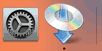Ruční připojení
-
Vyberte možnost Ruční připojení (Manual connect) a stiskněte tlačítko OK.
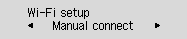
-
Vyberte svůj bezdrátový směrovač a stiskněte tlačítko OK.
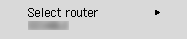
Pokud se otevře jiná obrazovka nebo pokud nebude nalezen žádný bezdrátový směrovač, nahlédněte do části „Řešení potíží“.
-
Stiskněte tlačítko OK.
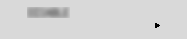
-
Zadejte heslo. U zadávaného textu je třeba rozlišovat malá a velká písmena.
Informace o zadávání znaků a změně typu znaků naleznete v tématu „Zadaný text“ (otevře se v novém okně).
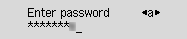
Pokud neznáte heslo bezdrátového směrovače, nahlédněte do příručky k bezdrátovému směrovači nebo se obraťte na jeho výrobce.
Pokud se na tiskárně zobrazí zpráva „Připojeno (Connected)“, síť nevyžaduje heslo. Pokračujte od kroku 7.
-
Po zadání stiskněte a podržte tlačítko OK po dobu alespoň 2 sekund.
-
Vyberte možnost Ano (Yes) a stiskněte tlačítko OK.
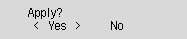
-
Po zobrazení níže uvedené obrazovky stiskněte tlačítko OK.
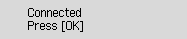
Pokud se otevře jiná obrazovka, nahlédněte do části „Řešení potíží“.
-
Stiskněte tlačítko KOPÍROVAT (COPY) (A).
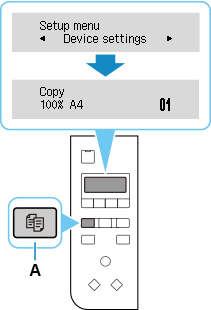
Tím je nastavení připojení k síti dokončeno.
Pokud provádíte nastavení pomocí softwaru, vraťte se do softwaru a pokračujte v instalaci.
Windows
Klepněte na
 na hlavním panelu (taskbar) a pokračujte v nastavení podle pokynů na obrazovce počítače.
na hlavním panelu (taskbar) a pokračujte v nastavení podle pokynů na obrazovce počítače.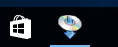
macOS
Klepněte na
 na panelu Dock a pokračujte v nastavení podle pokynů na obrazovce počítače.
na panelu Dock a pokračujte v nastavení podle pokynů na obrazovce počítače.